編輯:安卓刷機技巧
大家都知道,ipad設置密碼之後,多次的輸入錯誤就會顯示ipad已停用,很多時候是因為家裡的孩子自己隨便輸了密碼,導致ipad鎖了, 小編就跟大家分享怎麼使用itunes解決ipad已停用的問題!
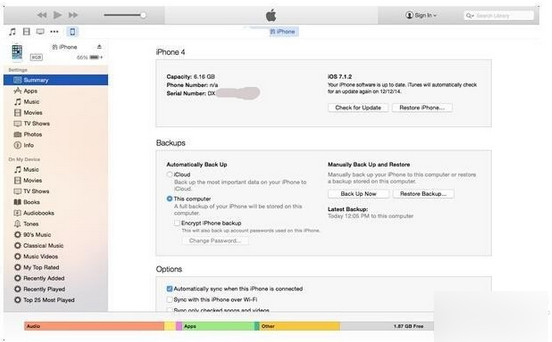
方法1 ——使用iTunes
1. 將iPhone或是iPad連上平時做同步的筆記型或是桌上型電腦。
2. 開啟 iTunes後,先做備份。請點擊【立即備份】(Back Up Now),此刻iTunes將自動同步裝置並建立備份。
3. 等待備份完成後,再點擊右上方的【恢復iPhone】(Restore iPhone)按鍵,讓裝置回復到原廠設定。
4. 最後再按下【回復備份】(Restore Backup),選擇最近備份的時間,等待裝置回復備份完成即可。
方法2 ——使用iCloud
1. 在與iPhone或是iPad連接的筆記型或是桌上型電腦上,開啟並登入“iCloud”。
2. 選擇“尋找我的iPhone”(Find My iPhone)尋找我的 iPhone APP。
3. 當 iCloud 遠端連線到 iOS的裝置後,就會在地圖上顯示它的位置,然後點擊右上方裝置定位選項中的“清除 iPhone”,並依照指示設定。
使用這個方法的前提是,你的iOS裝置早已開啟“尋找我的iPhone”的功能。以下是啟動該功能的步驟:到【設定】(Settings)>【隱私】 (Privacy)>【定位服務】(Location Services)> 然後開啟【尋找我的iPhone】(Find My iPhone)。以及到【設定】(Settings)>【iCloud】>【尋找我的iPhone】(Find My iPhone)。
方法3——從未備份的iOS裝置
1. 將iOS裝置和iTunes連線後,屏幕上可能會顯示“iTunes 無法與 iOS 裝置連接,因為它已使用密碼鎖定。您必須在 iOS 裝置上輸入密碼,才能與 iTunes 搭配使用。”的訊息。這時先將 iOS 裝置的連接線拔除,然後將iPhone或是iPad關機。
2. 接著,一手持續按住iPhone或是iPad的“Home 鍵”不放,另一手將連接線重新接回 iOS裝置,此時裝置會自動開機。直到出現“連接 iTunes”的畫面時,才可以放開“Home 鍵”。
3. iTunes跳出後,會顯示“iTunes 偵測到一台在恢復模式中的 iOS 裝置。若要與 iTunes 一同使用,您必須回復 iOS 裝置。”的信息,請按下“好”。
4. 在iTunes按下“恢復”,即可恢復 iOS 裝置。
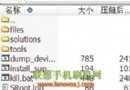 聯想Yoga平板B8000 ROOT教程 B6000同時可用
聯想Yoga平板B8000 ROOT教程 B6000同時可用
聯想Yoga平板B8000 ROOT教程 本人親測成功 B6000同樣適用本次為大家帶來的是聯想的
 聯想樂檬K3使用基礎教程:開發者選項設置開啟技巧
聯想樂檬K3使用基礎教程:開發者選項設置開啟技巧
聯想樂檬K3使用基礎教程!者選項默認情況下都是隱藏的,如果你想了解開發者模式的開啟方法的話,請看本文以下步驟教程
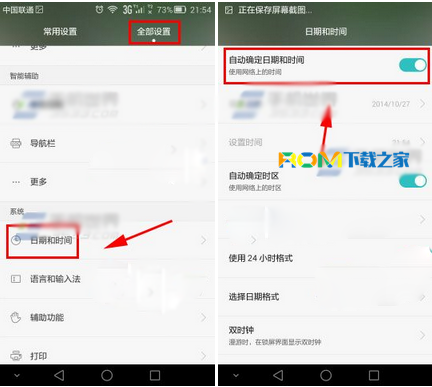 華為榮耀X2自動同步時間如何開啟? 詳細步驟技巧教程分享!
華為榮耀X2自動同步時間如何開啟? 詳細步驟技巧教程分享!
華為榮耀X2自動同步時間如何開啟?自動同步時間可以讓手機在掉電等情同步錯誤的時間。那麼具體操作步驟如何呢?請看本文技巧教程! &nb
 HTC G16無法開機該怎樣解決
HTC G16無法開機該怎樣解決
HTC G16無法開機該怎樣解決? 小編今天帶來了解決方法,希望對機友們有所幫助。 准備工作 1.一台已經S-OFF的HTC G16